
Përmbajtje:
- Autor John Day [email protected].
- Public 2024-01-30 12:27.
- E modifikuara e fundit 2025-01-23 15:10.



Ky Projekt: është një sistem i telekomandës me anë të rrjetit që përdor telnet, bazuar në Arduino UNO R3 me Ethernet Shield, i cili ju lejon të kontrolloni statusin e 8 stafetëve.
Projekti: është një sistem i largët i kontrollit të përdorimit të telefonisë së kuqe, përdorni Arduino UNO R3 me Ethernet Shield, duke lejuar një kontrollues të lejuar të 8 artikujve.
Hapi 1: Gjëra për projektin
Me shumë pak elementë ne mund të montojmë sistemin, në këtë listë janë të detajuara.
Për më tepër, ju mund të lexoni elemente të ndryshme të sistemit të informacionit, të cilat janë të listuara në detajet e mizmave.
Materiale
- 1- Arduino UNO R3
- 1- Mburoja Ethernet W5100
- 1- 8 Bordi Stafetë
- 10- Kabllo Mashkull-Femër Dupont
Hapi 2: Asambleja e harduerit




Stageshtë faza më e thjeshtë, pasi ju vetëm duhet të lidhni Arduino UNO me Mburojën Ethernet dhe më pas lidhni kabllot duke filluar nga kunjat dixhitale të Arduino UNO (në fakt ato dalin nga Mburoja Ethernet pasi është në këtë) çdo kontakt i bordit të stafetës.
Eshte e thjeshte, por ju mund te kontaktoni me Arduino UNO con el Shield Ethernet dhe lidhni kabllot e los kabllove partnendo desde los pines digitales del Arduino UNO (me te vertete salen desde el Shield Ethernet ju que esta sobre este) a cada contacto de la placa de relés.
Hapi 3: Kodi dhe Programimi
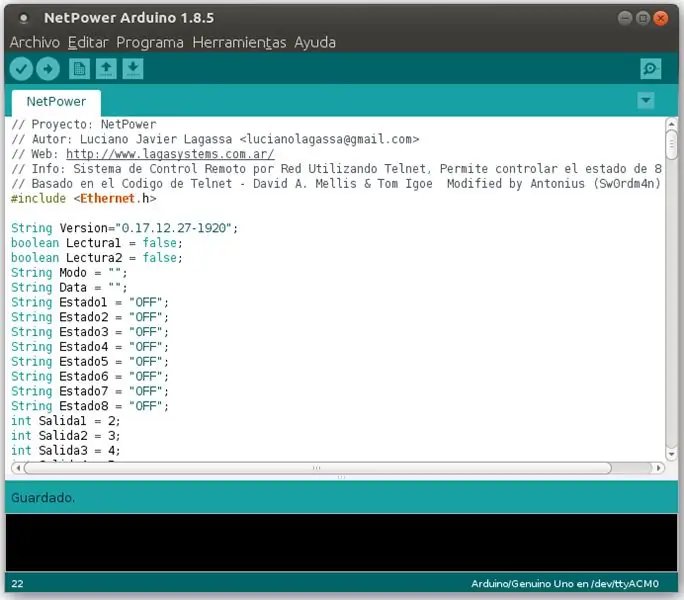
Le të themi se është pjesa që më mori më shumë që kur bëja korrigjim dhe gjithashtu kisha probleme me madhësinë e kujtesës në Arduino UNO, kështu që fshiva një pjesë të kodit, veçanërisht nuk ka hyrje ose funksione të tjera që nëse do të kisha mendja për ta përdorur, por duke qenë shumë afër mbushjes së kujtesës së vogël të pajisjes më duhej të hiqja shumë kod, ndoshta në ndonjë version të ardhshëm do të përdor një pajisje më të fuqishme.
Ne do të planifikojmë, thjesht shkarkoni skedarin e ngjeshur dhe nxirrni atë, kjo krijon një dosje "NetPower" me një skedar "NetPower. Ino" brenda tij, ju duhet ta zhvendosni këtë dosje (me skedarin) në vendin ku ju ruani projektet Arduino IDE. pastaj filloni Arduino IDE, konfiguroni bordin, portoni dhe hapni projektin NetPower, duhet të konfiguroni parametrat e rrjetit në kod, thjesht programoni Arduino dhe do të jeni në gjendje të përdorni sistemin NetPower.
Digamos que es la parte que mas tiempo me le të kuptoj se si të veproj dhe të mësoj se çfarë problemi keni me të dhënat e kujtesës në Arduino UNO, por jo nga të gjitha hyrjet në funksionimin tuaj, dhe në mënyrë konkrete nuk keni hyrë në ndonjë funksion tjetër si një kohë të caktuar. Për më tepër, ju mund të zvogëloni kujtimet e tua për të hequr qafe shumë programe, kuizime të tjera në të ardhmen për të përdorur pajisje të ndryshme kompjuterike.
Vamos a Programar, solo tienen que descargar el arkivo comprimido y extraer, krijoni një karpetë "NetPower" në arkivën "NetPower.ino" në brendësi, ju mund të lëvizni më shumë se një herë në arkivo proyectos de Arduino IDE. përdorni Arduino IDE, konfiguroni vendndodhjen tuaj, përdorni një abonim të projektit NetPower, nëse keni konfiguruar të gjitha parametrat e red en el código, duke përdorur programin e vetëm Arduino dhe duke përdorur sistemin tuaj NetPower.
Hapi 4: Si përdoret?
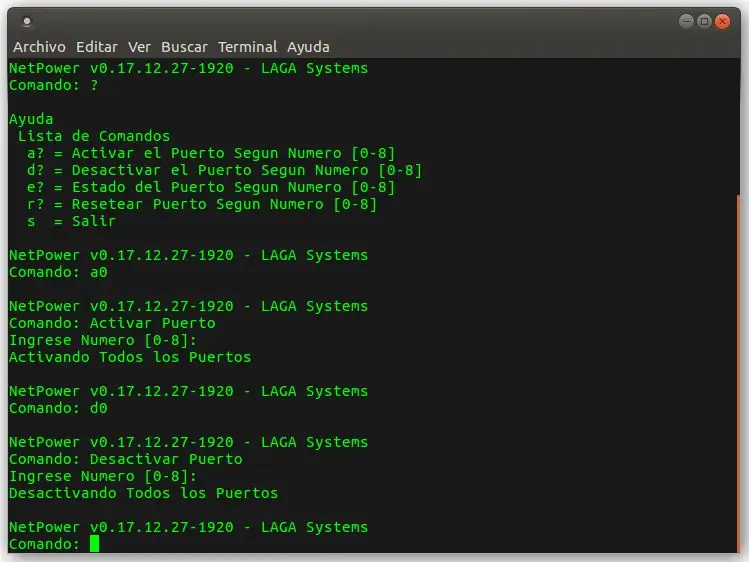
Për të qenë në gjendje të lidheni me sistemin më parë duhej të konfiguronit parametrat e rrjetit në kod, tashmë duke e konfiguruar dhe programuar sistemin, na mbetet vetëm të ekzekutojmë komandën: telnet SYSTEM-IP-ADRESA
Lista e komandave
- a? Aktivizoni Portin sipas Numrit [0-8]
- d? Çaktivizoni Portin sipas Numrit [0-8]
- e? Statusi i Portit sipas Numrit [0-8]
- r? Rivendos portin sipas numrit [0-8]
- s = Dil
Për sistemet e mëparshme të lidhura me konfigurimin e sistemit tuaj të redaktimit të sistemit të kuq, mund të përdorni sistemin e konfigurimit të programit, programet e vetme komando: telnet IP-DEL-SISTEMA
Lista e Komandos
- a? = Activar el Puerto Segun Numero [0-8]
- d? = Desaktivar el Puerto Segun Numero [0-8]
- e? = Estado del Puerto Segun Numero [0-8]
- r? = Rishikuesi Puerto Segun Numero [0-8]
- s = Salir
Hapi 5: Përshëndetjet përfundimtare

Siç e kam përmendur tashmë në raste të tjera, shumë nga projektet e mia janë duke përdorur materiale riciklimi, kështu që do të doja të falënderoja të gjithë ata që kontribuan me materiale për punëtorinë time.
Sa i përket komenteve të tjera të rastit, shumica e projekteve të tyre u përdorën nga materialet e reciclaje, por nga ana tjetër, si një agradecer, si dhe nga të gjitha materialet për një aeroport për mua më të gjatë.
Recommended:
Spërkat! Fotografi me pika të ujit: 10 hapa (me fotografi)

Spërkat! Uji Droplet Photography: Unë kam xhiruar pika uji për një kohë tani …. që nga viti 2017. Ende mbaj mend se sa i emocionuar isha kur mora pika uji që kërcejnë nga sipërfaqja me konfigurimin tim të parë që bëra me Littlebits … Me këto konfigurimet (Marku I dhe Marku II) u frymëzova
Bëni fotografi të shkëlqyera me një iPhone: 9 hapa (me fotografi)

Bëni fotografi të mrekullueshme me një iPhone: Shumica prej nesh mbajnë një smartphone me vete kudo këto ditë, kështu që është e rëndësishme të dini se si ta përdorni kamerën tuaj të smartphone për të bërë fotografi të mrekullueshme! Kam vetëm një smartphone për disa vjet dhe më ka pëlqyer të kem një aparat fotografik të mirë për të dokumentuar gjërat që kam
Si të bëni: Instalimi i Raspberry PI 4 pa kokë (VNC) me imazh Rpi dhe fotografi: 7 hapa (me fotografi)

Howto: Instalimi i Raspberry PI 4 Headless (VNC) Me Rpi-imager dhe Fotografi: Unë planifikoj ta përdor këtë Rapsberry PI në një mori projektesh argëtuese përsëri në blogun tim. Mos ngurroni ta kontrolloni. Doja të kthehesha në përdorimin e PI -së time të Raspberry por nuk kisha një tastierë ose miun në vendndodhjen time të re. Kishte pak kohë që kur krijova një mjedër
Si të çmontoni një kompjuter me hapa të thjeshtë dhe fotografi: 13 hapa (me fotografi)

Si të çmontoni një kompjuter me hapa dhe fotografi të lehta: Ky është një udhëzim se si të çmontoni një kompjuter. Shumica e përbërësve bazë janë modularë dhe hiqen lehtë. Sidoqoftë, është e rëndësishme që të jeni të organizuar në lidhje me të. Kjo do t'ju ndihmojë të mos humbni pjesë, dhe gjithashtu në bërjen e ri -montimit
Konvertimi i njehsorit të qirinjve për fotografi: 5 hapa (me fotografi)

Shndërrimi i njehsorit të qirinjve për fotografi: Nëse ju pëlqen puna ime, ju lutemi votoni për këtë Instructable në Make It Real Challenge para 4 qershor 2012. Faleminderit! Për ata prej fotografëve amatorë që ju pëlqen të xhironi film, ndonjëherë kamerat e vjetra nuk kanë matësin e duhur të dritës
